MacBook Pro 2018購入ためTouch Bar付きMacBook Proの売却を考えている方は、xartutilコマンドでSecure Enclave内の情報を削除することをおすすめします。詳細は以下から。
![]()
Appleは現地時間2018年07月11日に発売を開始したMacBook Pro 2018モデルは最大 6コアのIntelの第8世代 Core i9 2.9GHzや32GB DDR4メモリ、4TB SSDなどを選択可能で、フルカスタマイズすると税別731,800円となるため、既に購入してあるMacBook Proを売却し2018モデルの購入資金に当てようとされている方もいると思われますが、
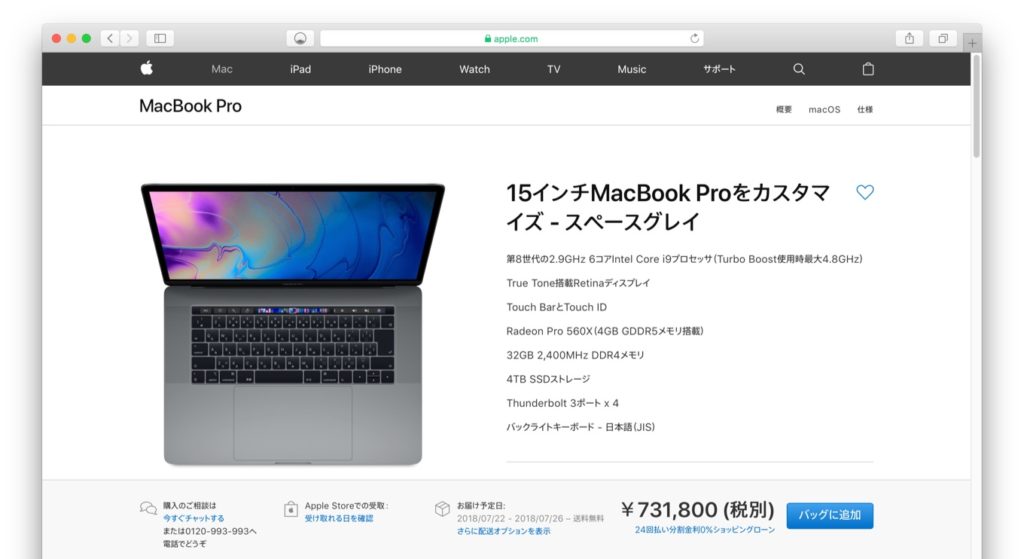
Touch Bar(Touch ID)が搭載されたMacBook ProはAppleのMac用第1世代SoC「Apple T1」のSecure Enclave内にユーザーの情報を保持しているため、売却する前に以下の方法でSecure Enclave内にあるユーザーのTouch ID(指紋)情報を削除する事をおすすめします。

MacBook ProのTouch Bar/IDを制御する「Apple T1」
Secure Enclaveのクリア
1.リカバリーモードで起動
Secure Enclave内の情報を削除するにはまずMacBook Proを終了し、電源を入れた後にCommand + Rキーを押したまま、リカバリーモードでMacBook Proを起動し、ユーティリティメニューから[ターミナル]を起動します。
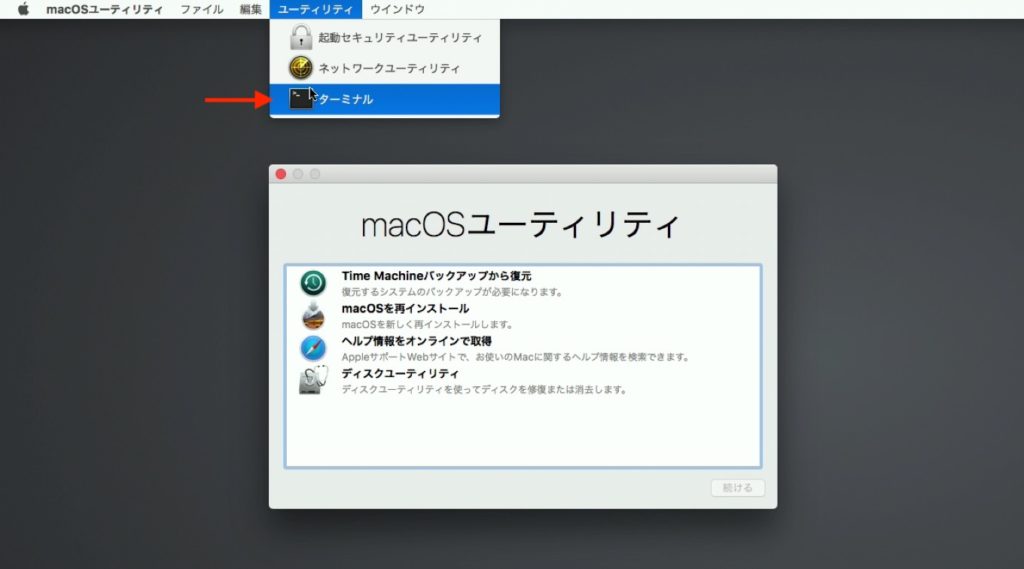
リカバリーモードでターミナルを起動
2.xartutilを使用
xartutilコマンドはxART Service Directory内にあるUUID情報を表示&削除するコマンドで、ターミナルを起動したら以下の”–erase-all”オプションを付けてxartutilを実行、次に「すべての情報を削除しますか(yes/no)?」という警告が表示されるので[Yes]を入力することで、Secure Enclave内の情報が全て削除されます。
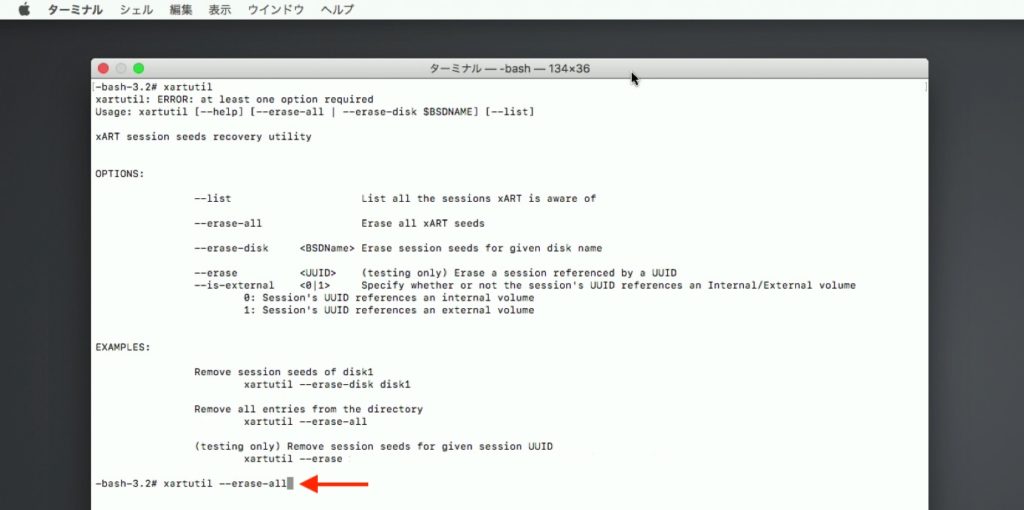
xartutil --erase-all Are you sure that you want to erase ALL entries (yes/no)?
通常この作業はMacの初期化後に行うため、Macをもう一度起動することはないと思いますが、”xartutil –erase-all”を実行した後で、もう一度Macを起動するとシステム環境設定アプリの[Touch ID]パネルが初期化されていることが確認できると思います。
追記
いつからかは定かではありませんが、Secure Enclaveのクリアは通常のMacの初期化で行われるようになった[1, 2]ようなので、上記の方法は必要なくなりました。
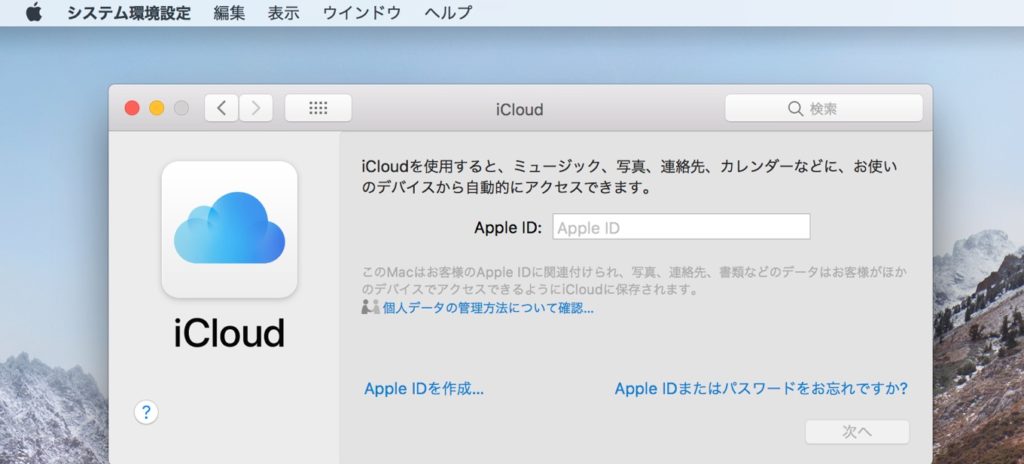
また、Macの初期化やSecure Enclaveクリアの前にTime Machineバックアップの作成や、iTunes, iCloud, iMessageからのサインアウト、Bluetoothデバイスのペアリング解除も忘れずに行ってください。
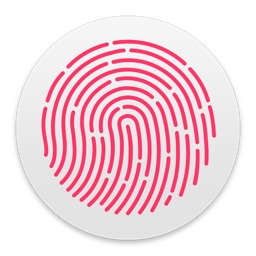


コメント
こんなのわかんねーよww
買っても地獄!売っても地獄!!
これするとパスワード情報がすべてリセットされるのでログインできなくなる。
この方法は絶対にやらない方がいい